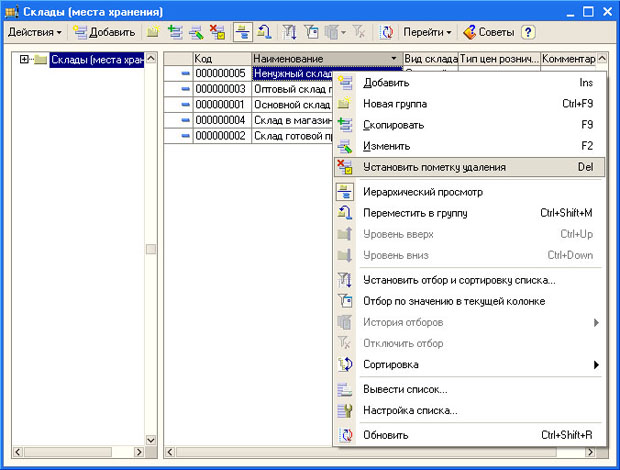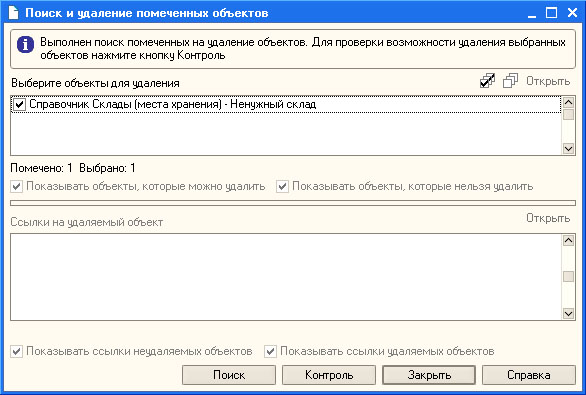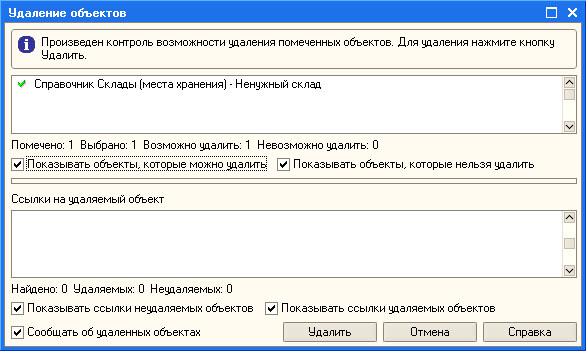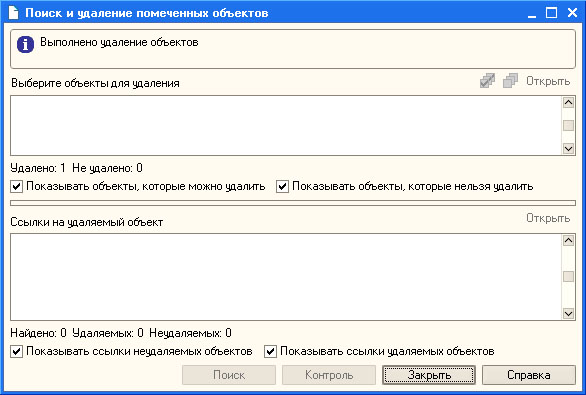|
сколько попыток даётся на прохождение теста? |
Предварительная настройка системы
3.9. Удаление ненужных элементов
Выше, заполняя справочник Склады (места хранения) мы создали один ненужный элемент, который называется Ненужный склад.
Элементы справочников и другие объекты, которые были ошибочно созданы, потеряли актуальность или просто не нужны для ведения учета в нашей организации, можно удалить. Удаление в системе 1С: Предприятие ведется особенным образом, отражающим тот факт, что объект, который мы хотим удалить, может использоваться для нужд других объектов и его удаление приведет к неправильной работе системы. Причем, далеко не факт, что те объекты, которые мы собрались удалить, удастся удалить без модификации других объектов.
Учтите, что в реальной системе учета далеко не все пользователи имеют право удалять объекты. Для этого нужны определенные права.
Если это предусмотрено конфигурацией, объекты можно удалять непосредственно - без проверки ссылочной целостности базы данных.
Для того чтобы удалить элемент справочника Склады (места хранения), выполним следующие действия.
Перейдем в справочник Склады (места хранения) (Предприятие > Склады (места хранения)). Выберем элемент справочника Ненужный склад и выполним одно из следующих действий, которое приведет к пометке его на удаление:
- Нажмем клавишу Del на клавиатуре;
- Воспользуемся кнопкой панели инструментов Установить пометку удаления,
- Выберем пункт контекстного меню Установить пометку удаления ( рис. 3.20)
- Воспользуемся соответствующим пунктом меню Действия.
На вопрос системы о том, следует ли пометить объект на удаление, ответим Да.
Обратите внимание на то, что около значка элемента справочника, помеченного на удаление, появился красный крестик.
Пометку удаления можно снять - для этого нужно выделить строку с элементом, помеченным на удаление и снять пометку. Снятие пометки выполняется теми же командами и клавишами, которые используются для установки пометки.
Для того чтобы начать процедуру удаления помеченных объектов, выполним команду главного меню Операции > Удаление помеченных объектов. При выполнении этой команды система предупредит нас о том, что подготовка к удалению помеченных объектов может занять продолжительное время и запросит подтверждение операции. Нажмем Да и дождемся вывода окна результатов поиска помеченных на удаление объектов ( рис. 3.21). На практике, при работе с реальной базой данных, удаление помеченных объектов выполняют не слишком часто, например - раз в день, так как эта операция, в зависимости от размера базы и мощности компьютера, действительно может занять немало времени.
В появившемся окне нажмем на кнопку Контроль и дождемся результатов анализа базы данных.
Когда окно с результатами анализа будет выведено ( рис. 3.22), объекты, которые можно удалить, отмечены зеленой галочкой, объекты, которые в данный момент удалить нельзя (на рисунке таких нет, но вы вполне можете столкнуться с подобной ситуацией), отмечены красной галочкой.
В нашем случае объект отмечен зеленой галочкой.
Для того, чтобы узнать почему нельзя удалить элементы, помеченные красной галочкой - достаточно выделить строку с названием элемента в верхней части окна - в нижней части появится список объектов, содержащих ссылки на удаляемый объект. Для того, чтобы удалить такие элементы, нам понадобится удалить ссылки на них из других объектов системы.
В итоге оказывается, что при нажатии кнопки Удалить мы можем удалить элемент справочника Ненужный склад.
После нажатия на кнопку Удалить система удалит объекты, которые удалить можно и выведет окно с информацией о проделанной работе ( рис. 3.23).
Объекты, помеченные на удаление, остаются такими - если вы изменили намерение по их удалению - снимите пометку, если нет - удалите ссылки на них из других объектов и попробуйте снова.
Возможно, описанный механизм удаления объектов покажется вам слишком сложным, однако задачи сохранения целостности базы данных вполне оправдывают подобные механизмы контроля удаления объектов.